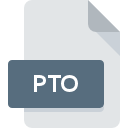
Extensión de archivo PTO
Hugin Project
-
DeveloperThe Hugin Team
-
CategoryDocument Files
-
Popularidad5 (1 votes)
¿Qué es el archivo PTO?
El nombre de formato completo de los archivos que usan la extensión PTO es Hugin Project. La especificación Hugin Project fue creada por The Hugin Team. El formato de archivo PTO es compatible con el software que se puede instalar en la plataforma del sistema Windows. PTO formato de archivo, junto con 574 otros formatos de archivo, pertenece a la categoría Document Files. El software recomendado para administrar archivos PTO es Hugin. El software llamado Hugin fue creado por The Hugin Team. Para encontrar información más detallada sobre el software y los archivos PTO, consulte el sitio web oficial del desarrollador.
Programas que admiten la extensión de archivo PTO
La siguiente lista presenta programas compatibles con PTO. Los archivos PTO se pueden encontrar en todas las plataformas del sistema, incluido el móvil, pero no hay garantía de que cada uno admita dichos archivos de manera adecuada.
¿Cómo abrir un archivo PTO?
No poder abrir archivos con la extensión PTO puede tener varios orígenes En el lado positivo, los problemas más frecuentes relacionados con Hugin Project archivos no son complejos. En la mayoría de los casos, se pueden abordar de manera rápida y efectiva sin la ayuda de un especialista. Hemos preparado una lista de los cuales le ayudará a resolver sus problemas con los archivos PTO.
Paso 1. Descargue e instale Hugin
 La razón más común para tales problemas es la falta de aplicaciones adecuadas que admitan archivos PTO instalados en el sistema. La solución es sencilla, solo descargue e instale Hugin. Arriba encontrará una lista completa de programas que admiten archivos PTO, clasificados según las plataformas del sistema para los que están disponibles. El método más seguro para descargar Hugin instalado es ir al sitio web del desarrollador (The Hugin Team) y descargar el software utilizando los enlaces provistos.
La razón más común para tales problemas es la falta de aplicaciones adecuadas que admitan archivos PTO instalados en el sistema. La solución es sencilla, solo descargue e instale Hugin. Arriba encontrará una lista completa de programas que admiten archivos PTO, clasificados según las plataformas del sistema para los que están disponibles. El método más seguro para descargar Hugin instalado es ir al sitio web del desarrollador (The Hugin Team) y descargar el software utilizando los enlaces provistos.
Paso 2. Actualice Hugin a la última versión
 Si ya tiene Hugin instalado en sus sistemas y los archivos PTO todavía no se abren correctamente, verifique si tiene la última versión del software. También puede suceder que los creadores de software al actualizar sus aplicaciones agreguen compatibilidad con otros formatos de archivo más nuevos. Si tiene instalada una versión anterior de Hugin, es posible que no admita el formato PTO. Todos los formatos de archivo que se manejaron bien por las versiones anteriores del programa dado también deberían poder abrirse usando Hugin.
Si ya tiene Hugin instalado en sus sistemas y los archivos PTO todavía no se abren correctamente, verifique si tiene la última versión del software. También puede suceder que los creadores de software al actualizar sus aplicaciones agreguen compatibilidad con otros formatos de archivo más nuevos. Si tiene instalada una versión anterior de Hugin, es posible que no admita el formato PTO. Todos los formatos de archivo que se manejaron bien por las versiones anteriores del programa dado también deberían poder abrirse usando Hugin.
Paso 3. Configure la aplicación predeterminada para abrir PTO archivos en Hugin
Después de instalar Hugin (la versión más reciente) asegúrese de que esté configurado como la aplicación predeterminada para abrir archivos PTO. El siguiente paso no debería plantear problemas. El procedimiento es sencillo y en gran medida independiente del sistema.

Selección de la aplicación de primera elección en Windows
- Elija la entrada del menú de archivo al que se accede haciendo clic con el botón derecho del mouse en el archivo PTO
- Luego, seleccione la opción y luego, usando abra la lista de aplicaciones disponibles
- Para finalizar el proceso, seleccione y, utilizando el explorador de archivos, seleccione la carpeta de instalación Hugin. Confirme marcando Usar siempre esta aplicación para abrir archivos PTO y haciendo clic en el botón .

Selección de la aplicación de primera elección en Mac OS
- Haga clic derecho en el archivo PTO y seleccione
- Vaya a la sección . Si está cerrado, haga clic en el título para acceder a las opciones disponibles.
- Seleccione el software apropiado y guarde su configuración haciendo clic en
- Si siguió los pasos anteriores, debería aparecer un mensaje: Este cambio se aplicará a todos los archivos con la extensión PTO. Luego, haga clic en el botón para finalizar el proceso.
Paso 4. Asegúrese de que el archivo PTO esté completo y sin errores
Si el problema persiste después de seguir los pasos 1-3, verifique si el archivo PTO es válido. Pueden surgir problemas al abrir el archivo debido a varias razones.

1. El PTO puede estar infectado con malware; asegúrese de escanearlo con una herramienta antivirus.
Si el archivo está infectado, el malware que reside en el archivo PTO dificulta los intentos de abrirlo. Escanee inmediatamente el archivo con una herramienta antivirus o escanee todo el sistema para asegurarse de que todo el sistema esté seguro. El archivo PTO está infectado con malware? Siga los pasos sugeridos por su software antivirus.
2. Verifique que la estructura del archivo PTO esté intacta
Si otra persona le envió el archivo PTO, pídale a esta persona que le reenvíe el archivo. Es posible que el archivo no se haya copiado correctamente en un almacenamiento de datos y esté incompleto y, por lo tanto, no se pueda abrir. Al descargar el archivo con la extensión PTO de Internet, puede producirse un error que da como resultado un archivo incompleto. Intenta descargar el archivo nuevamente.
3. Asegúrese de tener los derechos de acceso adecuados
A veces, para acceder a los archivos, el usuario debe tener privilegios administrativos. Cambie a una cuenta que tenga los privilegios necesarios e intente abrir el archivo Hugin Project nuevamente.
4. Asegúrese de que el sistema tenga recursos suficientes para ejecutar Hugin
Si el sistema está bajo carga pesada, es posible que no pueda manejar el programa que usa para abrir archivos con la extensión PTO. En este caso, cierre las otras aplicaciones.
5. Verifique que su sistema operativo y sus controladores estén actualizados
Las últimas versiones de programas y controladores pueden ayudarlo a resolver problemas con los archivos Hugin Project y garantizar la seguridad de su dispositivo y sistema operativo. Es posible que los archivos PTO funcionen correctamente con el software actualizado que corrige algunos errores del sistema.
¿Quieres ayudar?
Si dispones de información adicional acerca de la extensión de archivo PTO estaremos agradecidos si la facilitas a los usuarios de nuestra página web. Utiliza el formulario que se encuentra aquí y mándanos tu información acerca del archivo PTO.

 Windows
Windows 
